Cara membuat nama di layar kunci HP Oppo perlu diketahui pengguna. Sebab dengan begitu, pengguna bisa dengan mudah untuk mengidentifikasi HP milikmu jika sewaktu-waktu kalian meminjamkan HP kepada orang lain.
Tak hanya itu, nama yang tertulis di layar kunci juga bisa membantumu saat HP tertinggal. Sehingga pihak yang menemukan bisa mengetahui siapa pemiliknya dan menghubungimu dengan segera.
Lantas bagaimana Cara membuat nama di layar kunci HP Oppo ? Kali ini kami akan memberikan informasi terkait tutorial mudahnya pada uraian di bawah ini. Yuk simak langkah-langkahnya.
Baca Juga : 3 Cara Mengaktifkan Face Beauty Saat Video Call Di Oppo
Nama Di Layar Kunci HP Oppo
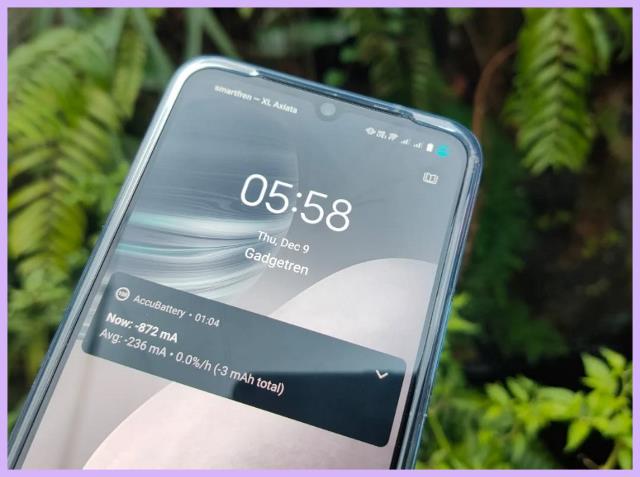
Salah satu merk smartphone terpopuler di Indonesia bahkan di seluruh Dunia adalah Oppo. Kini brand tersebut juga telah berlomba-lomba untuk memperbarui sistem dan fitur yang ada di perangkatnya.
Salah satu fiturnya yakni nama di layar kunci. Meski bukan termasuk fitur baru, namun banyak diantara pengguna yang belum mengetahui cara membuat nama di layar kunci HP Oppo.
Sebelum membahas tutorialnya, kami akan lebih dulu memberi penjelasan terkait fitur nama di layar kunci HP Oppo. Jadi, fitur ini adalah sebuah fitur yang tersemat secara bawaan di sistem HP Oppo.
Dimana fitur nama di layar kunci dapat berfungsi untuk memberikan tanda kepemilikan bagi setiap pengguna atas hp miliknya. Selain itu, juga bisa memberikan kesan menarik.
Secara umum tampilan nama tersebut dapat kalian temukan di bawah informasi hari, tanggal, bulan dan tahun yang ada di halaman layar kunci.
Tak sekadar nama saja, kalian juga bisa memasukkan informasi tambahan lainnya loh. Misalnya saja seperti alamat email atau no kontak darurat.
Cara Membuat Nama Di Layar Kunci HP Oppo
Ada beberapa langkah yang bisa kalian lakukan untuk menambahkan tulisan di lock screen HP Oppo. Bahkan prosedurnya sendiri pun cukup mudah, meski belum banyak yang mengetahuinya.
Menariknya lagi, pengguna juga tidak perlu download aplikasi pihak ketiga loh. Cukup gunakan menu pengaturan yang ada di HP Oppo saja.
Namun jika dirasa aplikasi bawaan ponsel kurang menarik dan memiliki fitur itu-itu saja kalian juga bisa memanfaatkan aplikasi pihak ketiga.
Jika pengguna ingin membuatnya, kalian bisa coba Cara membuat nama di layar kunci HP Oppo di bawah ini untuk membuat tulisan tersebut :
Baca Juga : 4 Cara Mengatasi HP Oppo Lemot & Penyebab
Cara Membuat Nama Di Layar Kunci HP Oppo Dengan Fitur Bawaan

Merangkum dari berbagai sumber terpercaya, membuat nama di layar kunci HP Oppo bisa dilakukan melalui menu pengaturan ponsel dengan mengikuti langkah-langkah di bawah ini :
Buka Pengaturan
Langkah pertama yang perlu pengguna lakukan adalah membuka menu pengaturan di HP Oppo. Kalian bisa menemukan ikon pengaturan di menu aplikasi.
Pilih Layar Utama & Kunci
Jika sudah membuka menu pengaturan, selanjutnya cari pilihan “Layar Utama & Kunci”. Klik pilihan tersebut untuk membuka menu pengaturan yang terkait.
Ubah Nama Layar
Setelah masuk ke pengaturan “Layar Utama & Kunci”, cari opsi “Nama Layar”, tekan opsi tersebut dan masukkan nama yang diinginkan untuk layar hp Oppo milikmu.
Simpan Nama Layar
Setelah memasukkan nama yang diinginkan, jangan lupa untuk menyimpan pengaturan dengan klik tombol “Simpan”. Selanjutnya, nama yang kalian masukkan akan otomatis muncul di layar hp Oppo.
Dengan melakukan langkah di atas, kalian telah berhasil membuat nama yang ditampilkan di layar kunci HP Oppo dengan sentuhan pribadi yang unik. Menarik bukan ?
Baca Juga : 4 Cara Memindahkan Aplikasi Ke Kartu SD HP Oppo
Cara Membuat Nama Di Layar Kunci HP Oppo Dengan Aplikasi Tambahan
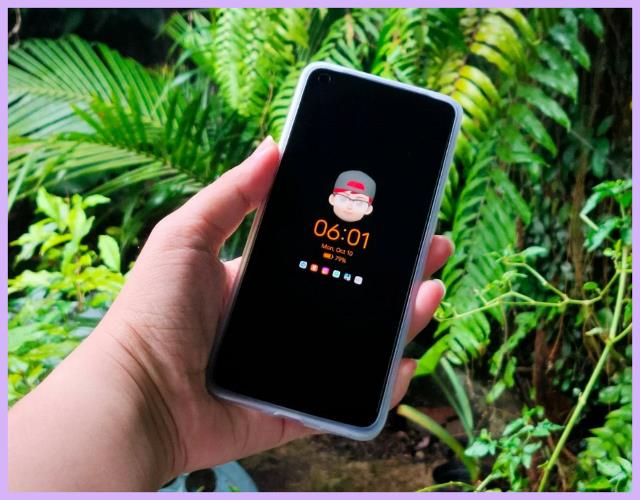
Selain menggunakan metode di atas, kami juga akan memberikan tutorial Cara membuat nama di layar kunci HP Oppo dengan aplikasi pihak ketiga yang bisa didownload gratis di play store.
Salah satu keunggulan menggunakan aplikasi pihak ketiga ini adalah kalian bisa mengganti font dan lainnya dengan lebih mudah. Berikut beberapa rekomendasinya :
Smart Navigation Bar
Aplikasi Smart Navigation Bar memiliki kelebihan yaitu bisa mengganti huruf atau pengaturan lainnya dengan mudah. Tentu hal ini berbeda dengan pengaturan bawaan yang ada di HP Oppo.
Adapun berikut langkah-langkah yang bisa kalian lakukan :
- Unduh aplikasi “Smart Navigation Bar” di playstore
- Install dan tunggu hingga proses berhasil
- Jika sudah, silahkan buka akses aplikasi
- Jangan lupa berikan “izin akses aplikasi”
- Lanjut pilih “System Overlay” lalu “aktifkan”
- Aktifkan juga opsi “Storage Permission”
- Kalian bisa pilih “ON” pada management oppo
- Di texs note, isilah dengan nama yang diinginkan
- Jika sudah selesai, pilih menu “ADD”
- Menambahkan nama di lock screen telah sukses
Alway on Amoled
Tidak jauh berbeda dengan aplikasi Smart Navigation Bar, Always On Amoled juga merupakan aplikasi pihak ketiga yang juga bisa dimanfaatkan untuk menambahkan nama di layar kunci.
Selain berfungsi untuk menambahkan nama, pengguna juga bisa menambahkan informasi lainnya pada tampilan menu lockscreen. Berikut untuk tutorial selengkapnya :
- Unduh dan Install aplikasi “Always on Amoled”
- Selanjutnya jalankan akses aplikasi tersebut
- Jangan lupa berikan izin akses agar bisa berjalan maksimal
- Kalian bisa melakukan pengaturan untuk tampilannya
- Klik “Pengaturan Layar Jam” untuk memilih style yang cocok
- Lalu, pilih “baground dan model text” yang kalian suka
- Klik “Teks Memo” untuk memasukkan nama
- Setelah itu, klik “Play” untuk melihat hasil tampilan layar
- Proses selesai
Setelah melakukan beberapa Cara membuat nama di layar kunci HP Oppo, coba kembali ke halaman utama ponsel dan lakukan kunci layar. Apakah nama sudah muncul atau belum.
Baca Juga : 4 Cara Menghilangkan Virus Di HP Oppo & Penyebab
Demikianlah informasi yang dapat kami sampaikan terkait beberapa Cara membuat nama di layar kunci HP Oppo. Semoga bermanfaat.
